خوش آموز درخت تو گر بار دانش بگیرد، به زیر آوری چرخ نیلوفری را
آموزش نصب نرم افزار adobe acrobat pro DC در ویندوز
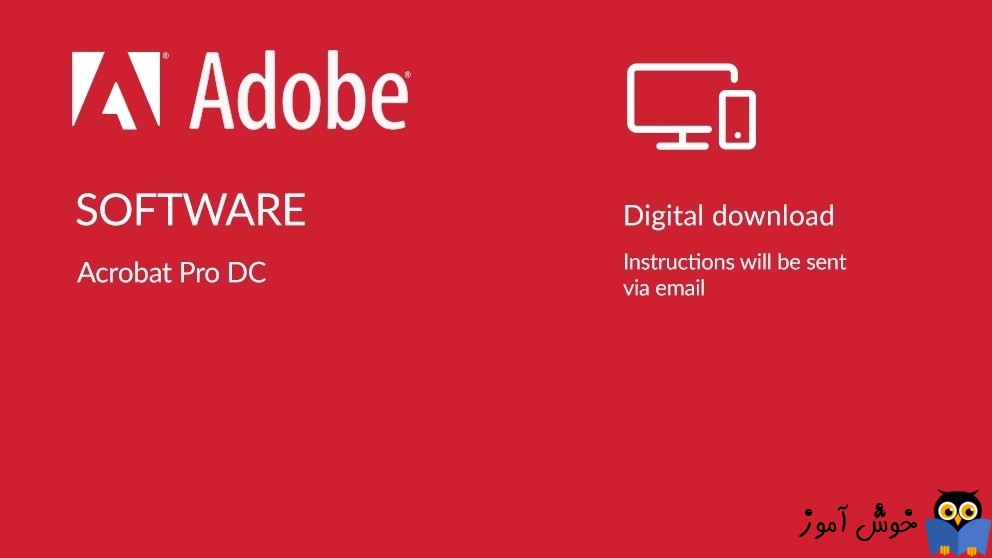
Adobe Acrobat یکی از اپلیکیشن های PDF است که توسط Adobe پیشگام شد. این نرم افزار به شما امکان می دهد فایل های PDF را به صورت آفلاین و آنلاین مشاهده کنید. همچنین به شما امکان می دهد فایل های PDF را به راحتی ایجاد، ویرایش، مدیریت و چاپ کنید. در این مقاله به شما توضیح کاملی درباره چیستی Adobe Acrobat خواهم داد. هر چند این نرم افزار در کشور عمدتا ک..ر..ک می شود ولی باید بدانید تهیه نسخه اورجینال برنامه هزینه بالایی دارد که در ادامه جدول آن را به شما نشان می دهیم.

ولی برای این برنامه Adobe Acrobat جایگزین های دیگری هم وجود دارد که به لحاظ هزینه و ارائه ویژگی های مشابه، مقرون به صرفه تر است. در جدول لیست همانطور که مشاهده می کنید، با وجود ویژگی های مشابه، نرم افزاری مانند PDFelement را Adobe Acrobat standard را مشاهده می کنید که اختلاف 100 دلاری بین این برنامه وجود دارد و طبق توضیحاتی که دادیم، مشخص است که Adobe Acrobat standard گران تر است.
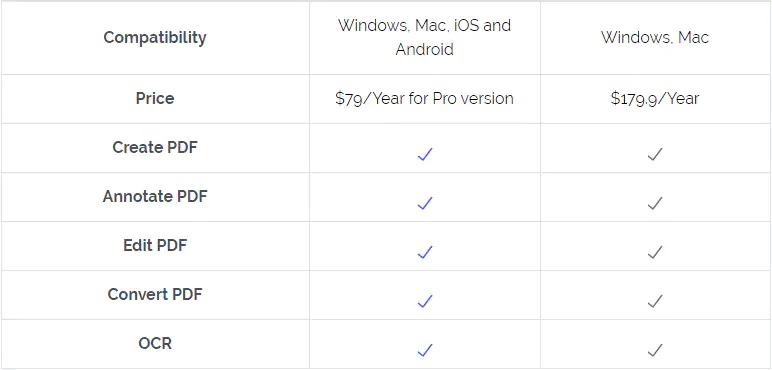
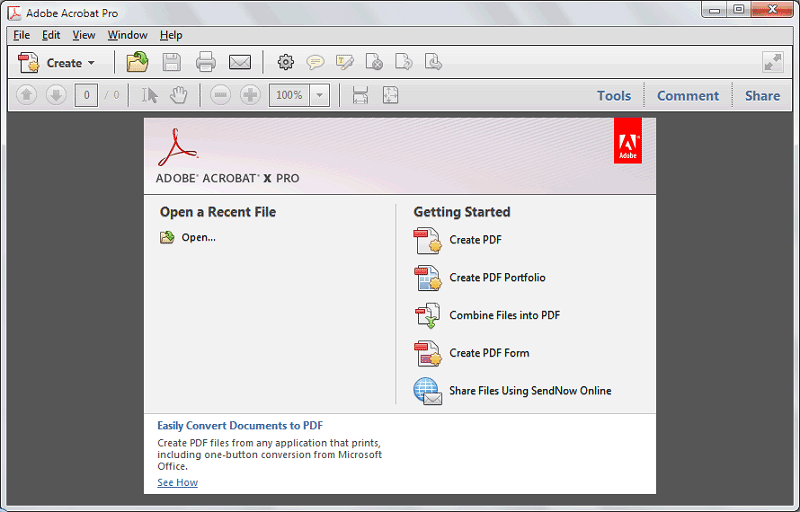
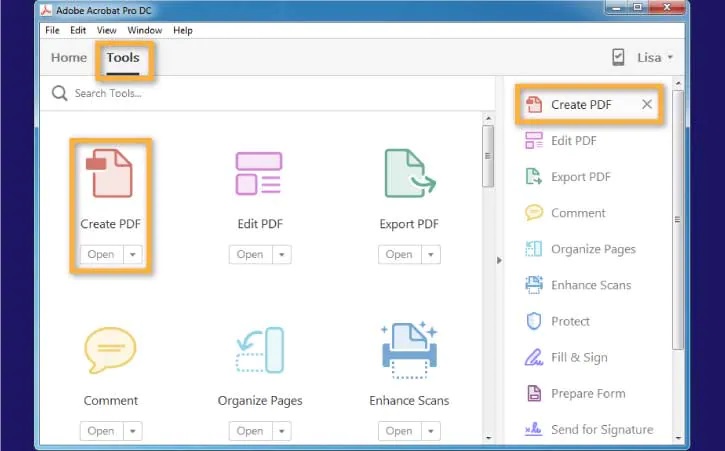
حالا در ادامه می خواهیم نحوه نصب Adobe Acrobat Pro DC را در ویندوز 11 انجام دهیم(ورژن Adobe.Acrobat.Pro.DC.2015.007.20033 را در این مطلب نصب خواهیم کرد). ضممن اینکه نرم افزار به همین صورت در ویندوز 10 و ویندوزهای قبلی قابل نصب است. نرم افزار با یک سرچ ساده در گوگل، به راحتی قابل دانلود Adobe Acrobat Pro DC است. نرم افزار را دانلود و سپس فایل را extract کنید.
پس از Extract، ابتدا اطمینان حاصل کنید سیستم شما با اینترنت ارتباط نداشته باشد یعنی ارتباط اینترنت سیستم را کامل قطع کنید. سپس روی فایل نصبی دابل کلیک کنید تا اجرا شود.
در این صفحه گزینه Use trial or subscription را فعال کنید.
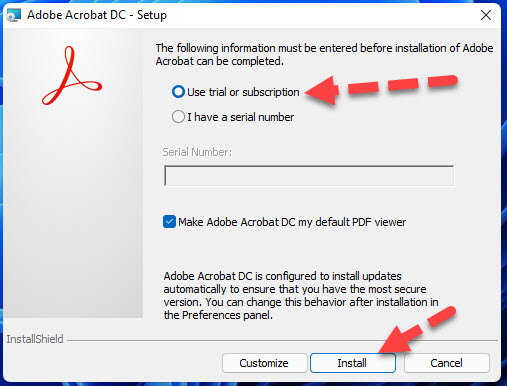
حال دکمه install را بزنید تا نصب انجام شود. در طول نصب نباید اتصال اینترنت کامپیوترتان را برقرا کنید تا فعال سازی نرم افزار بصورت کامل انجام شود. منتظر بمانید تا نصب تمام شود.
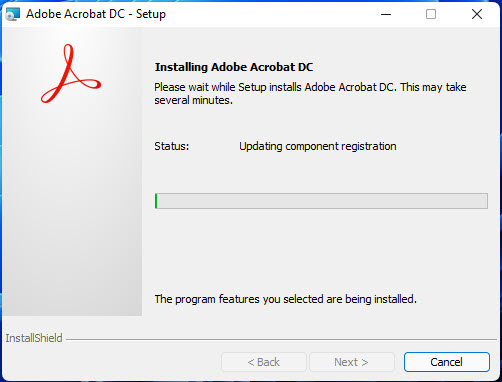
پس از اتمام نصب دکمه finish را زده و اصلا برنامه را اجرا نکنید.
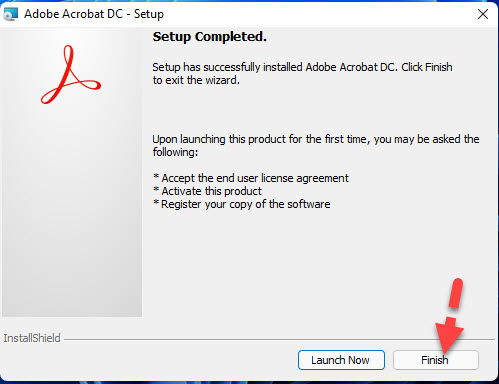
سپس در فایل های دانلود شده، به فولدر Crack بروید. در اینجا دو فایل key.reg و amtlib.dll را خواهید داشت.
روی key.reg دابل کلیک کنید.
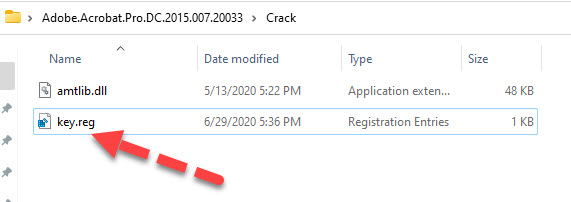
پیغام های نمایش داده شده را Yes و OK کنید.
سپس فایل amtlib.dll را کپی کرده و به مسیر نصب برنامه بروید. برای یافتن مسیر نصب برنامه کافیست روی آیکون Adobe Acrobat که پس از نصب در دسکتاپ ایجاد شده، کلیک راست کرده و گزینه show more options را بزنید.
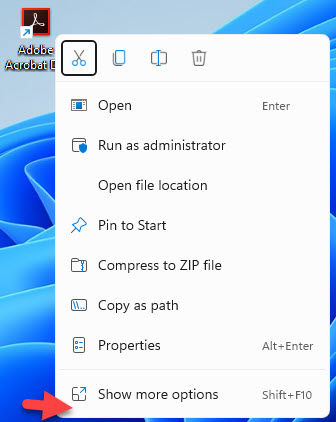
و گزینه Open File location را بزنید.
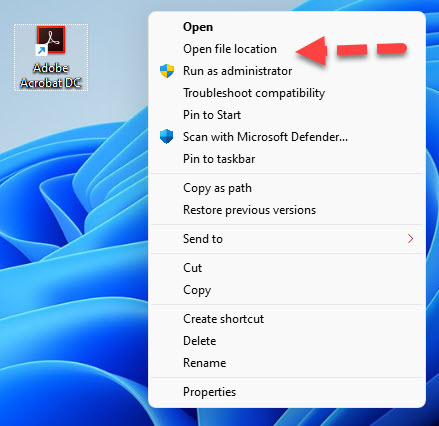
سپس فایل dll کپی شده را در اینجا paste کنید. در پیغام های نمایش داده شده، گزینه Replace و Continue را بزنید تا کپی انجام شود.
اکنون نرم افزار به درستی فعال سازی شده و می توانید با این نرم افزار اقدام به اجرای فایل pdf و سایر موارد کار با PDF کنید.

ولی برای این برنامه Adobe Acrobat جایگزین های دیگری هم وجود دارد که به لحاظ هزینه و ارائه ویژگی های مشابه، مقرون به صرفه تر است. در جدول لیست همانطور که مشاهده می کنید، با وجود ویژگی های مشابه، نرم افزاری مانند PDFelement را Adobe Acrobat standard را مشاهده می کنید که اختلاف 100 دلاری بین این برنامه وجود دارد و طبق توضیحاتی که دادیم، مشخص است که Adobe Acrobat standard گران تر است.
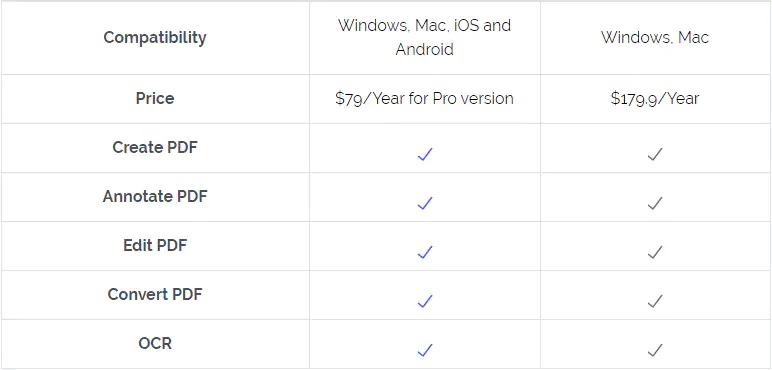
Adobe Acrobat چیست؟
Adobe Acrobat یک نرم افزار مفید PDF است که باید آن را روی دستگاه خود نصب کنید. اما اولین نکته اینکه این نرم افزار با کامپیوتر یا گوشی شما سازگای دارد. Adobe Acrobat یک برنامه کراس پلتفرم است که از ویندوز، مک، لینوکس، گوشی های اندروید و گوشی این امکان مشاهده و مدیریت فایل های PDF را در گوشی و همچنین رایانه شخصی شما فراهم می کند. های ویندوزی پشتیبانی می کند. Adobe Acrobat امکان مشاهده و مدیریت فایل های PDF را در گوشی و همچنین PC فراهم می کند. برای مک، از macOS X 10.6، 10،7، 10،8، 10،9، 10،10 پشتیبانی کرده و تقریبا از ویندوز XP و ویندوزهای پس از آن را کامل پشتیبانی می کند.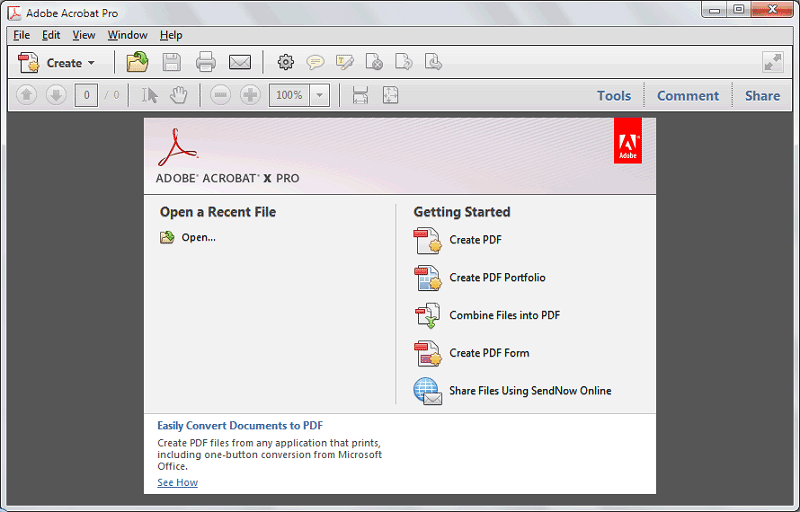
تاریخچه نسخه های Adobe Acrobat
Adobe Acrobat اولین بار در سال 1993 با نام Adobe Acrobat Reader 1.0 عرضه شد، این نرم افزار کاملاً مقرون به صرفه با قیمت 50 دلار بود. اگرچه این نرمافزار میتوانست فایلهای PDF ایجاد کند و متون را قابل جستجو میکرد، اما شکایت از کندی عملکرد آن وجود داشت. شرکت Adobe systems روی این مشکل کار کردند و آن را به 2.0، 3.0 4.0 5.0 ارتقا دادند و در 6 جولای 2003 به Adobe Reader تغییر نام داد. ولی هنوز هم کند بود و پلاگین های آن باز هم مشکل داشتند.برای بهبود کیفیت و Performance نرمافزار، Adobe آن را در سال 2012 به Adobe Acrobat XI ارتقا دادند و ویژگی هایی مانند ویرایش، رابط کاربری کاربر پسند و ... را آن جای دادند.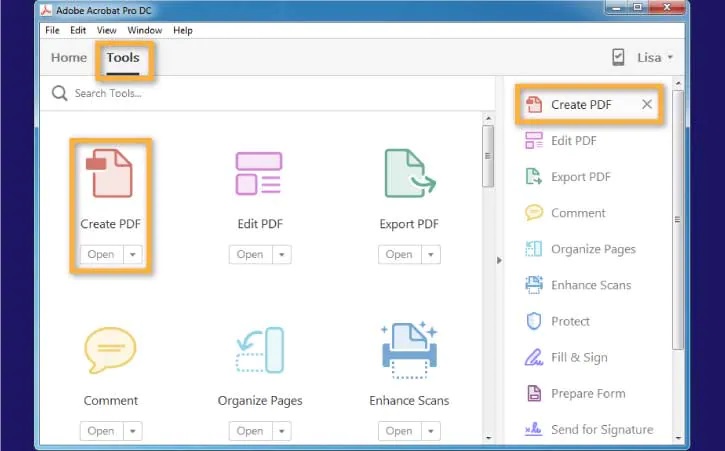
حالا در ادامه می خواهیم نحوه نصب Adobe Acrobat Pro DC را در ویندوز 11 انجام دهیم(ورژن Adobe.Acrobat.Pro.DC.2015.007.20033 را در این مطلب نصب خواهیم کرد). ضممن اینکه نرم افزار به همین صورت در ویندوز 10 و ویندوزهای قبلی قابل نصب است. نرم افزار با یک سرچ ساده در گوگل، به راحتی قابل دانلود Adobe Acrobat Pro DC است. نرم افزار را دانلود و سپس فایل را extract کنید.
پس از Extract، ابتدا اطمینان حاصل کنید سیستم شما با اینترنت ارتباط نداشته باشد یعنی ارتباط اینترنت سیستم را کامل قطع کنید. سپس روی فایل نصبی دابل کلیک کنید تا اجرا شود.
در این صفحه گزینه Use trial or subscription را فعال کنید.
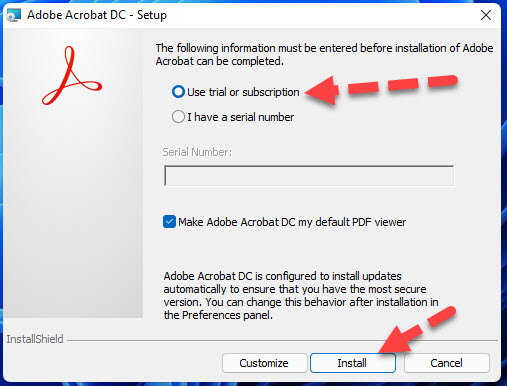
حال دکمه install را بزنید تا نصب انجام شود. در طول نصب نباید اتصال اینترنت کامپیوترتان را برقرا کنید تا فعال سازی نرم افزار بصورت کامل انجام شود. منتظر بمانید تا نصب تمام شود.
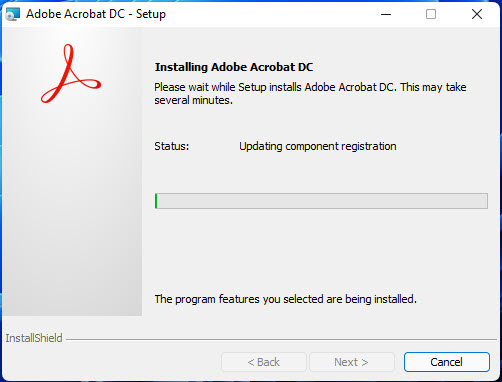
پس از اتمام نصب دکمه finish را زده و اصلا برنامه را اجرا نکنید.
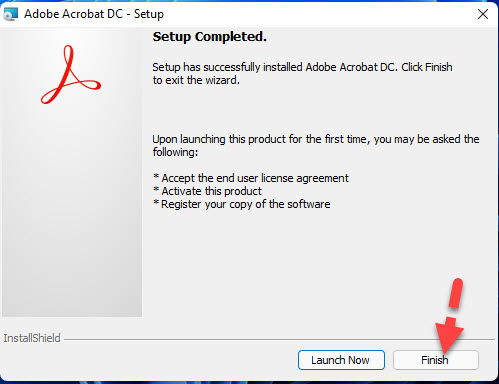
سپس در فایل های دانلود شده، به فولدر Crack بروید. در اینجا دو فایل key.reg و amtlib.dll را خواهید داشت.
روی key.reg دابل کلیک کنید.
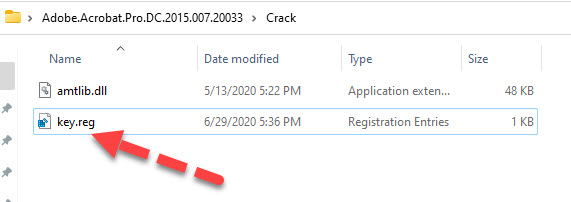
پیغام های نمایش داده شده را Yes و OK کنید.
سپس فایل amtlib.dll را کپی کرده و به مسیر نصب برنامه بروید. برای یافتن مسیر نصب برنامه کافیست روی آیکون Adobe Acrobat که پس از نصب در دسکتاپ ایجاد شده، کلیک راست کرده و گزینه show more options را بزنید.
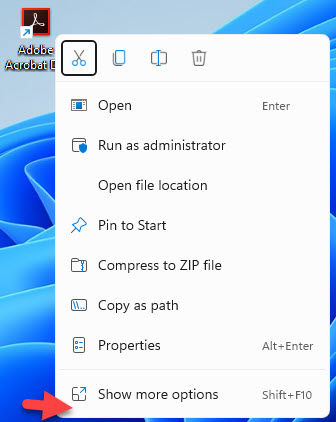
و گزینه Open File location را بزنید.
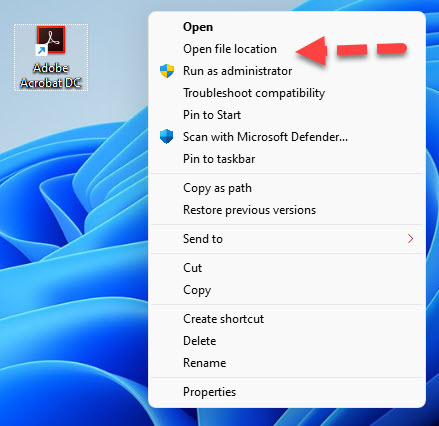
سپس فایل dll کپی شده را در اینجا paste کنید. در پیغام های نمایش داده شده، گزینه Replace و Continue را بزنید تا کپی انجام شود.
اکنون نرم افزار به درستی فعال سازی شده و می توانید با این نرم افزار اقدام به اجرای فایل pdf و سایر موارد کار با PDF کنید.





نمایش دیدگاه ها (0 دیدگاه)
دیدگاه خود را ثبت کنید: